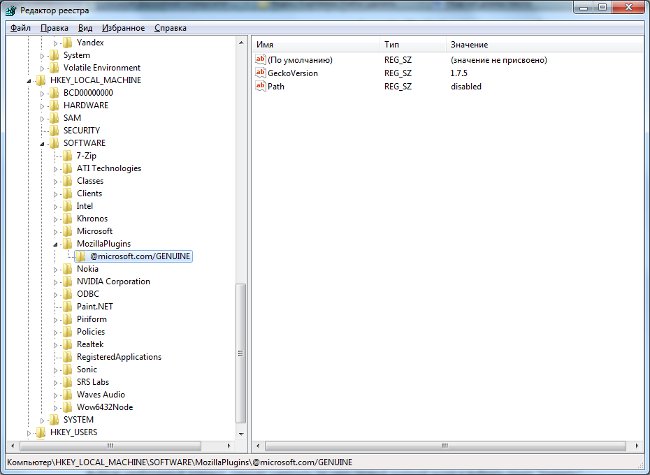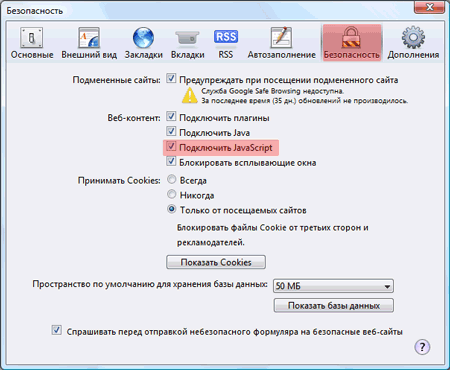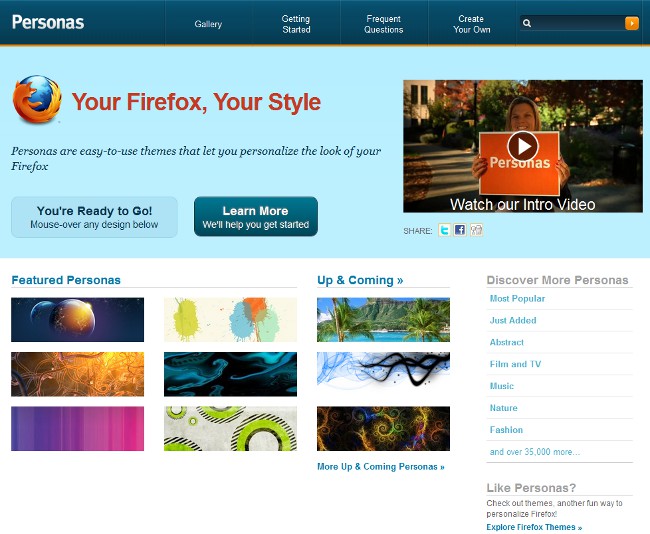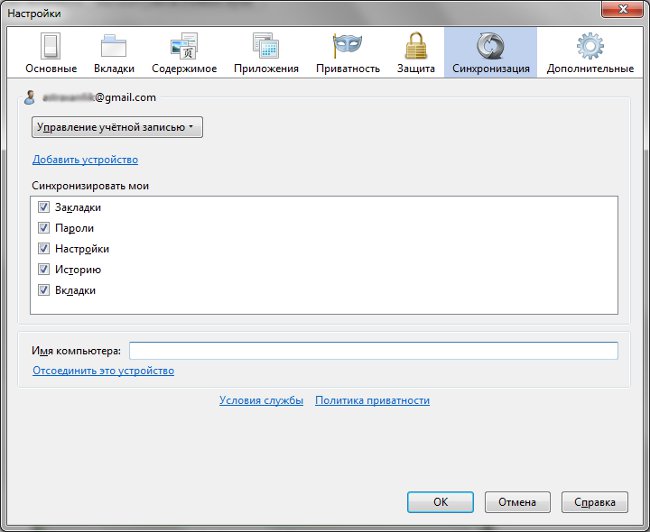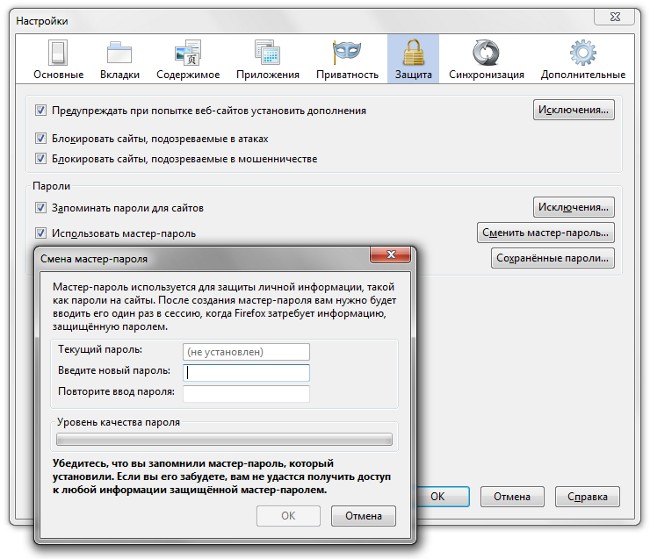Как да деинсталирам Firefox?

Ако някое приложение деинсталиране от компютър, това може да доведе до проблеми в бъдещото използване на системата. По-специално, ако не деинсталирате напълно Firefox, може да възникнат грешки, когато преинсталирате този браузър. И как да премахнете Firefox правилно?
Не винаги стандартната процедура за премахване,наличен в инсталираната операционна система, наистина напълно изтрива всички данни от изискваното приложение. Така че, в случая на Firefox, трябва да изпълните няколко допълнителни стъпки преди деинсталирайте напълно Firefox.
Как да деинсталирам Firefox, ако имате инсталиран Windows 7?
Първата стъпка е Премахнете Firefox от стария кеш и "бисквитките", Можете да изтриете "бисквитките" както следва. Необходимо е да изберете елемента "Инструменти" - "Настройки" в менюто на Firefox. В прозореца, който се отваря, изберете елемента "Поверителност".
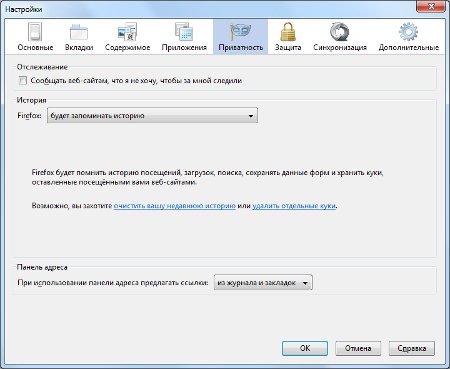
Сега в групата "История" трябва да кликнете върху връзката "изтриване на отделни бисквитки"В отворения прозорец кликнете върху"Изтриване на всички "бисквитки"".
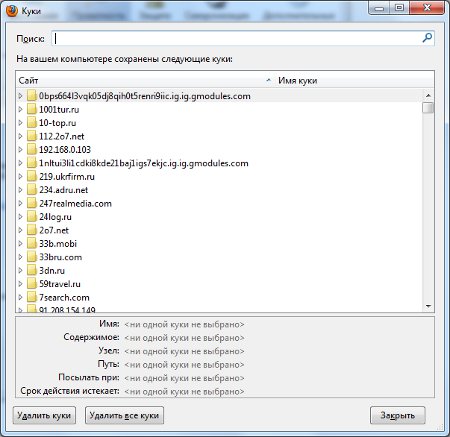
За да изчистите кеш паметта, трябва да използвате настройките на Firefox. Изберете "Допълнителни" и в него - раздела "Мрежа". Сега, за да изтриете кеш паметта, трябва да кликнете върху "Изчистете кеша".
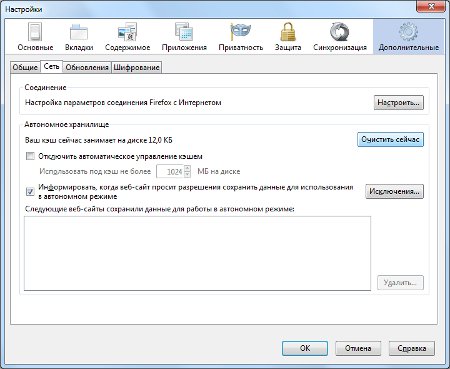
След това можете да продължите да деинсталирате Firefox с стандартна процедура за Windows.
В менюто "Старт" изберете "Контролен панел". В контролния панел, който се отваря, изберете "Програми" и след това "Програми и компоненти".
В списъка с инсталираните програми изберете Mozilla Firefox, След това е необходимо да натиснете бутона "изтривам", разположен в горната част на прозореца. съветник за деинсталиране на програмата Mozilla Firefox.
В помощника за деинсталиране щракнете върху бутона"Напред", след което кликнете върху "Изтриване". След това процесът на премахване на програмата ще бъде инициализиран. Ако един или повече прозорци на браузъра Mozilla Firefox са все още отворени, Помощникът ще ви подкани да ги затворите., Процесът на премахване не може да бъде завършен, ако прозорците останат отворени.
За да премахнете напълно Firefox от всички налични отметки, запазени пароли и други лични данни, трябва да поставите "отметка" за полето "Изтриване на личните ми данни".
За да завършите процеса на премахване на Firefox, трябва да кликнете върху "свършен".
За да премахнете добавките и разширенията, Firefox е необходим ръчно да изтриете папката, съдържаща компонентите на Firefox, По подразбиране тази папка се намира:
C: // Програмни файлове (x86) / Mozilla Firefox (64-bit)
C: // Програмни файлове / Mozilla Firefox (32-битова)
Личният потребителски профил на потребителя съдържа данни като отметки, пароли, "бисквитки".
За да деинсталирате Firefox напълно, личният потребителски профил също трябва да бъде изтрит, По подразбиране данните за потребителския профил са в следната папка:
C: // потребители / [потребителско име] / AppData / Local / Mozilla / Firefox / Profiles
също трябва да изтриете файла profiles.ini - по подразбиране е в следната папка:
C: // потребители / [потребителско име] /AppData/Roaming/Mozilla/Firefox/Profiles.ini
На този въпрос как да премахнете Mozilla Firefox откомпютър, можете да го затворите, но в някои случаи след премахването на този браузър в регистъра все още има известна информация за програмата. Това може да доведе до проблеми, ако планирате отново да инсталирате Firefox в бъдеще. Ето защо, обикновено опитни потребители на компютри ръчно да изтриете ненужните ключове на системния регистър, Направете го много внимателно!
Трябва да изпълните "Редактор на системния регистър"(" Старт "-" Пусни "-" regedit ") и в списъка с елементи намерете следното:
[HKEY_CLASSES_ROOTFirefoxHTML]
[HKEY_CURRENT_USERSoftwareMozilla]
[HKEY_CURRENT_USERSoftwareMozillaPlugins]
[HKEY_LOCAL_MACHINESOFTWAREMozilla]
[HKEY_LOCAL_MACHINESOFTWAREMozillaPlugins]
След като изберете необходимия елемент, щракнете с десния бутон върху него и изберете "Изтриване". След това процесът на пълно премахване на Firefox може да се счита за завършен.